Tabla de Contenido
![]() Sobre el autor
Sobre el autor
![]() Artículos Relacionados
Artículos Relacionados
Cómo ver las fotos del iPhone en el PC de 4 maneras
Resumen
Para gestionar las fotos de tu iPhone de forma más cómoda, es posible que quieras ver las fotos del iPhone en el PC. Lee esta guía para saber cómo acceder a las fotos del iPhone en el PC de cuatro maneras y cómo transferir las fotos del iPhone al PC si lo necesitas.
Hay cuatro formas fáciles y probadas para que puedas ver las fotos del iPhone en el PC. Con ellas, también puedes transferir fotos del iPhone al ordenador si lo necesitas.
Supongo que hay miles de fotos en tu iPhone que ocupan una gran parte del almacenamiento de tu iPhone. Para gestionar las fotos de tu iPhone, debes ver estas imágenes en tu ordenador y luego transferir las preciosas fotos del iPhone al PC para hacer una copia de seguridad o eliminar los elementos no deseados para liberar el almacenamiento del dispositivo.
Afortunadamente, hay cuatro formas fáciles y rápidas de acceder a las fotos del iPhone en el PC, sin necesidad de iTunes. Sigue leyendo para conocer los detalles.
Método 1. Cómo ver las fotos del iPhone en el PC con un gestor de contenidos de iOS
Con el gestor de contenidos de iOS - EaseUS MobiMover, no sólo puedes acceder a las fotos del iPhone en el PC, sino también transferir fotos del iPhone al ordenador o viceversa. Para ser más específicos, estas son las cosas que puedes hacer con las fotos utilizando el gestor de contenidos:
- Ver tus fotos del iPhone en el PC por álbum, nombre, resolución, datos, tamaño, lista o icono
- Transferir fotos del iPhone al ordenador
- Importar fotos del PC al iPhone
- Eliminar fotos en el iPhone (Fotos de otros recursos)
Para ver las fotos del iPhone en el PC y transferir las fotos del iPhone al ordenador:
Paso 1. Conecta tus iPhones al ordenador. Ejecuta EaseUS MobiMover, y luego ve a > "Fotos" > "Fotos" o "Álbumes".
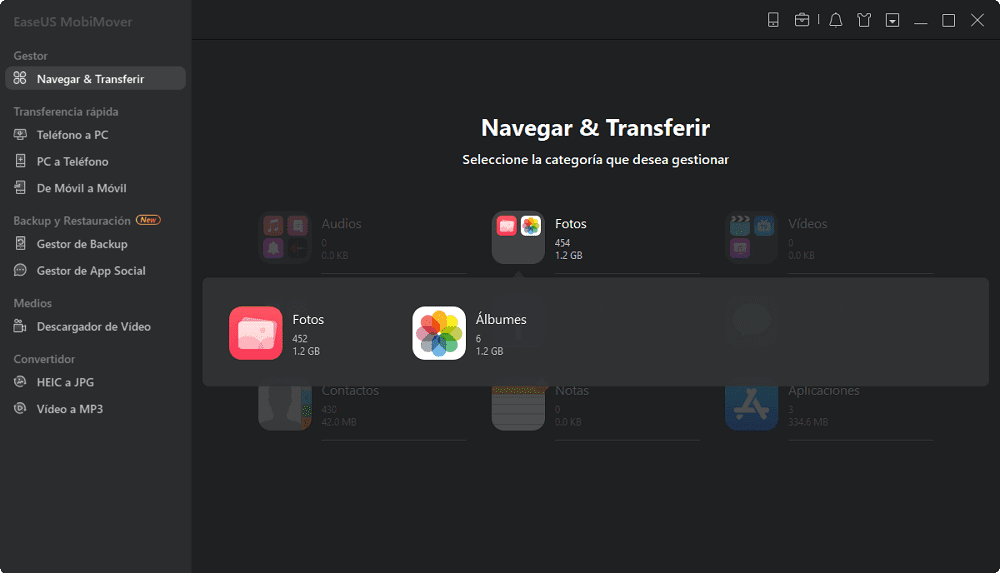
Paso 2. Si eliges "Fotos", puedes hacer doble clic en la imagen para verla. Si eliges "Álbumes", haz doble clic en el álbum para ver todos los elementos que contiene.
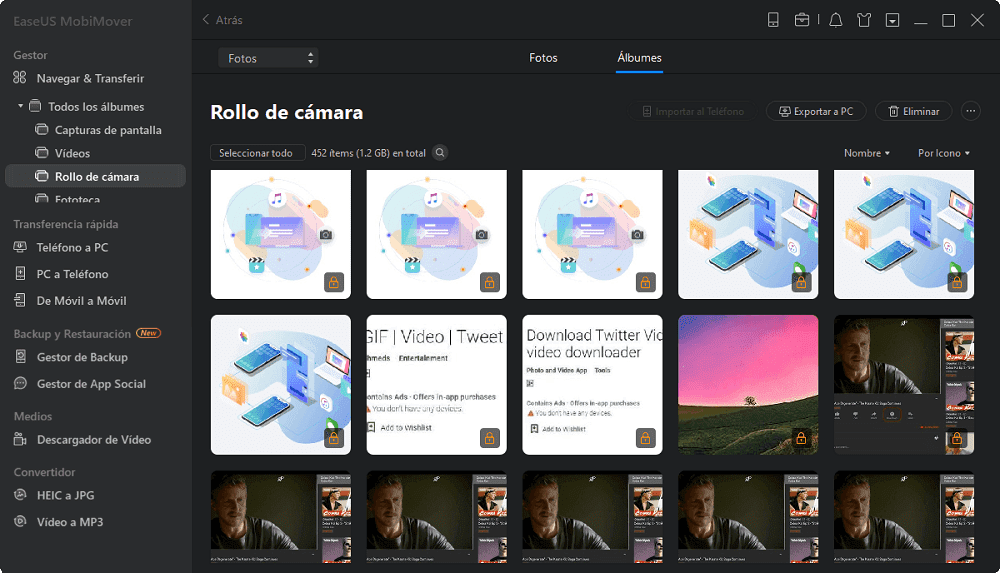
Paso 3. Para transferir las fotos del iPhone al ordenador, selecciona las fotos que quieres transferir y haz clic en la opción "Exportar a PC". Las fotos se almacenarán en el escritorio por defecto, si quieres cambiar la ubicación, ve a hacer clic en "Menú" > "Ajustes" para establecer la ruta de almacenamiento según tus necesidades.
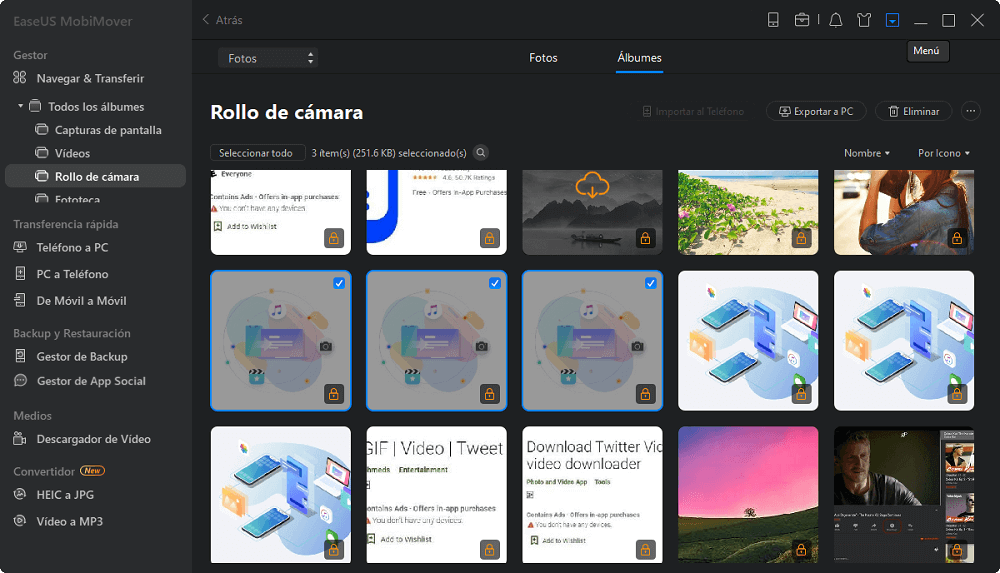
¿No es fácil ver y gestionar las fotos y vídeos de tu iPhone en el PC con EaseUS MobiMover? Con el software, también puedes gestionar otros archivos de tu iPhone desde el ordenador, como vídeos, música, contactos, mensajes, libros y mucho más. No dudes en probarlo.
Método 2. Cómo ver las fotos del iPhone en el PC usando Fotos
La aplicación Fotos es un programa integrado en el PC con Windows que te permite importar fotos desde un dispositivo USB al ordenador y gestionar los elementos. Por lo tanto, el uso de Fotos es también una solución práctica para que puedas ver las fotos del iPhone en el PC.
Para ver las fotos del iPhone en el PC a través de Fotos:
Paso 1. Primero, conecta tu iPhone a un PC con un cable USB que pueda transferir archivos.
Paso 2. Enciende tu teléfono y desbloquéalo. Tu PC no puede encontrar el dispositivo si éste está bloqueado.
Paso 3. En tu PC, selecciona el botón "Inicio" y luego "Fotos" para abrir la aplicación Fotos.
Paso 4. Abre la aplicación "Fotos" en tu PC y haz clic en "Importar" > "Desde un dispositivo USB".
Paso 5. Selecciona "Importar" > "Desde un dispositivo USB", y sigue las instrucciones. Puedes elegir los elementos que quieres importar y seleccionar dónde guardarlos. Deja pasar unos instantes para la detección y la transferencia.
Después, puedes ver las fotos del iPhone en el PC. En Fotos, puedes ver, rotar o recortar las imágenes. Si lo necesitas, puedes usar este software de edición de video gratis para hacer vídeos con fotos.
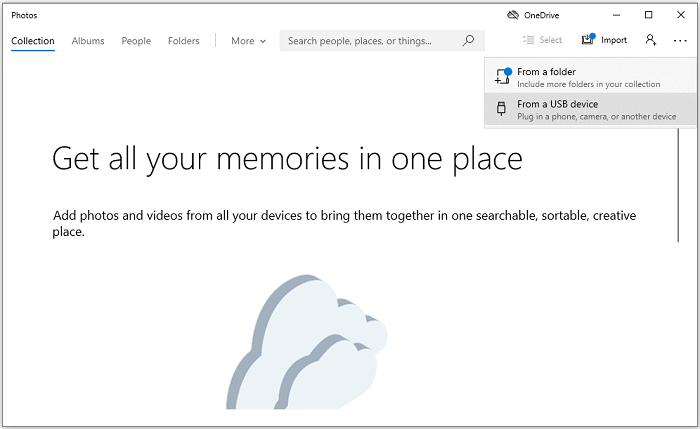
Método 3. Cómo acceder a las fotos del iPhone en el PC mediante el Explorador de Archivos
¿Quieres ver las fotos del iPhone en el PC utilizando un cable USB? Si es así, el Explorador de Archivos te ayudará. Sin necesidad de descargar ningún software, puedes acceder a las fotos del iPhone en el PC a través del Explorador de Archivos con sólo conectar tu iPhone al ordenador.
Para ver las fotos del iPhone en el PC con el Explorador de Archivos:
Paso 1. Conecta tu iPhone al ordenador.
Paso 2. Desbloquea tu iPhone y haz clic en "Confiar" en la indicación de tu iPhone para confiar en el ordenador.
Paso 3. Abre "Este PC" y verás que tu dispositivo aparece allí.
Paso 4. Haz doble clic en [el nombre de tu dispositivo] > "Almacenamiento interno" > "DCIM" > "100APPLE", y verás aquí todas las fotos y vídeos de tu iPhone.
Paso 5. A continuación, puedes eliminar las fotos de tu iPhone o copiarlas para transferir las fotos de tu iPhone al PC.
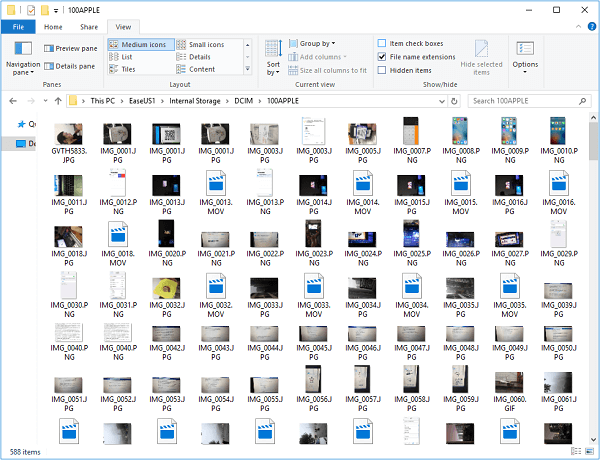
El único inconveniente de utilizar el Explorador de Archivos para ver las fotos del iPhone en el PC es que no te permite ver las fotos por álbumes, ya que todas las fotos y vídeos de tu Fototeca se mostrarán en una carpeta. Si quieres gestionar los álbumes de fotos de tu iPhone, utiliza otras formas viables que te proporcionamos aquí.
Método 4. Cómo ver las fotos del iPhone en el PC con iCloud
Si no tienes un cable USB disponible, también puedes acceder a las fotos del iPhone en el PC, lo que supone utilizar Fotos de iCloud. Todos sabemos que iCloud nos permite subir archivos a iCloud automáticamente y acceder a estos archivos desde todos nuestros dispositivos, incluido el PC. Así, puedes ver las fotos del iPhone en el PC con la ayuda de iCloud. Asegúrate de que hay suficiente espacio en iCloud para almacenar las fotos de tu iPhone, o no podrás hacer una copia de seguridad completa.
Para ver las fotos del iPhone en un ordenador utilizando iCloud, hay dos maneras de hacerlo. En función de si has instalado iCloud para Windows o no, la forma para ti varía. (Asegúrate de que utilizas el mismo ID de Apple en el ordenador y en el iPhone).
Para acceder a las fotos del iPhone en el PC:
Si has instalado iCloud para Windows, para acceder a las fotos del iPhone en el PC:
Paso 1. En tu dispositivo iOS, ve a "Ajustes" > [tu nombre] > "iCloud" > "Fotos" y activa "Fotos de iCloud".
Paso 2. En tu PC con Windows, ejecuta el panel de control de iCloud y marca "Fotos". En la nueva ventana, selecciona "Fototeca de iCloud" y marca "Descargar nuevas fotos y vídeos a mi PC".
Paso 3. A continuación, puedes ir a la carpeta que aparece en la opción "Descargar nuevas fotos y vídeos a mi PC" para comprobar las fotos de tu iPhone.
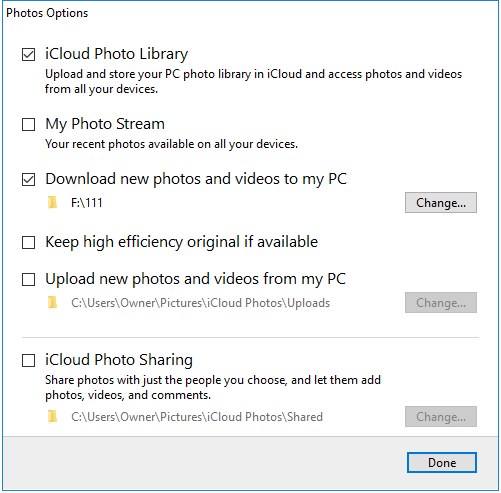
Si no has instalado iCloud, visita iCloud.com:
Paso 1. Activa Fotos de iCloud en tu iPhone.
Paso 2. En tu PC con Windows, ve a iCloud.com e inicia sesión con tu ID de Apple.
Paso 3. Elige "Fotos" y verás todas las fotos de tu iPhone. Después, puedes ver las fotos del iPhone en el PC libremente o descargar las fotos de iCloud al PC.

Conclusión
La mayoría de las formas anteriores también pueden aplicarse para ver las fotos del iPhone en el Mac y todas ellas pueden ayudarte a ver las fotos del iPad en el ordenador. Estos consejos también pueden transferir archivos entre iPhone y Mac para ti. Lleva a cabo el que mejor se adapte a tus necesidades para ver las fotos del iPhone en el PC y gestiona las fotos como quieras.
¿Ha sido útil esta página?
Sobre el autor
Luis es un entusiasta de la tecnología, cuyo objetivo es hacer que la vida tecnológica de los lectores sea fácil y agradable. Le encanta explorar nuevas tecnologías y escribir consejos técnicos.

